DVD Maker Windows 10/8/7: DVD's maken met Windows DVD Maker
Heb je een aantal video's op je Windows-systeem die je op je DVD-speler wilt afspelen? Gebruik makend van DVD Maker is de meest eenvoudige oplossing hiervoor. Gebruik makend van DVD Maker Windows 10, je kunt je video's en foto's op een DVD branden zonder dat je daarvoor extra software nodig hebt. Lees hieronder voor meer informatie Windows DVD Maker Windows 7 en zijn alternatieven.
Deel 1. Windows DVD Maker Windows 7: DVD's maken met Windows DVD Maker
Windows DVD Maker is gratis software die vooraf is geïnstalleerd met Windows 7- en Windows Vista-systemen (Home, Professional, Ultimate en andere versies). U kunt het programma op uw pc bekijken door naar de Start menu en er naar binnen zoeken Alle programma's lijst. Deze DVD-maker Windows 7 ondersteunt populaire video-, audio- en geluidsbestandsindelingen zoals hieronder vermeld.
- . Ondersteunde video-indelingen: ASF, AVI, DVR-MS, M1V, MP2, MP2V, MPE, MPEG, MPG, MPV2, WM, WMV.
- . Ondersteunde beeldformaten: BMP, DIB, EMF, GIF, JFIF, JPE, JPEG, JPG, PNG, TIF, TIFF, WMF.
- . Ondersteunde audioformaten: AIF, AIFC, AIFF, ASF, AU, MP2, MP3, MPA, SND, WAV, WMA.
Afhankelijk van de ondersteuning van uw DVD-brander, kunt u met DVD Maker Windows 7 op een aantal schijven schrijven, waaronder DVD + r, DVD + rw, DVD-r, DVD-rw en DVD-rom.
Stappen voor het maken van DVD's met Windows 7 DVD Maker:
Stap 1: Open Microsoft Windows DVD maker op uw systeem en klik op "Foto's en video's kiezen" om het proces te starten. Steek ook een lege schijf in uw systeem.
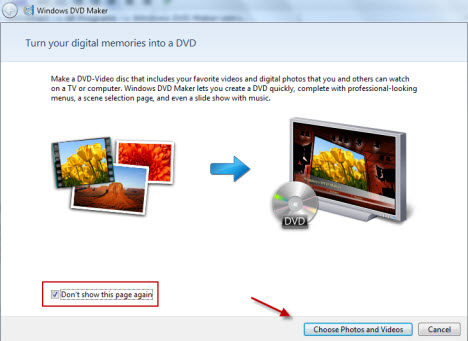
Stap 2: Klik op + Voeg items toe om door lokale video's op uw pc te bladeren. Selecteer video's en druk op Toevoegen knop. Meerdere bestanden kunnen hier worden toegevoegd. U kunt ook de bestanden slepen en neerzetten.
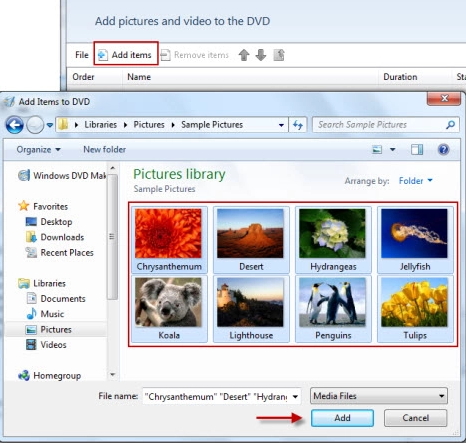
Stap 3: Om DVD-parameters, afspeelinstellingen en andere wijzigingen te selecteren, klikt u op "Opties" in de rechterbenedenhoek om het venster DVD-opties te openen. Als alle wijzigingen zijn voltooid, klikt u op volgende om verder te gaan.
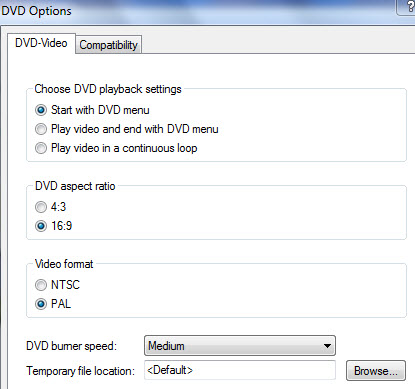
Stap 4: Volgende is de stap voor het aanpassen van het DVD-menu. Het rechterpaneel van het programmascherm toont de beschikbare menustijlen. Kies de meest geschikte. De Voorbeeld knop bovenaan kan worden gebruikt om de gemaakte schijf te controleren. U kunt het menu aanpassen, menutekst toevoegen en andere functies uiTVoeren.
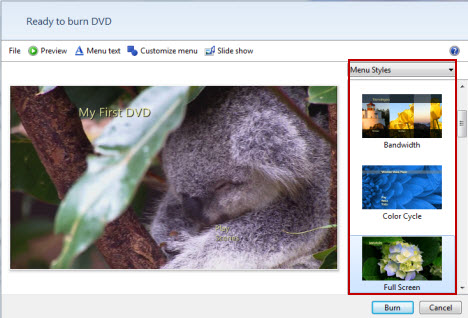
Stap 5: Eindelijk, druk op de branden knop in de rechter benedenhoek om te beginnen met het converteren van uw video's of foto's naar een DVD-schijf.
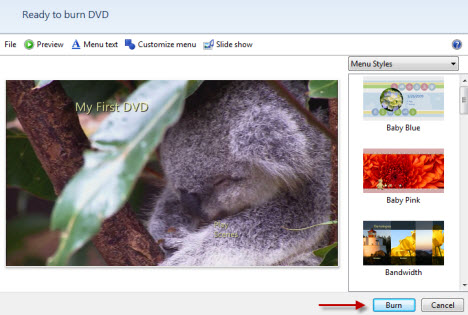
Deel 2. Beste DVD-maker Windows 10/8 alternatief
Windows DVD Maker is een goede optie voor het maken van schijven, maar alleen voor Windows 7-versies van het besturingssysteem. De software werkt niet op Windows 10/8 en andere OS-versies en daarom is een Windows DVD Maker Windows 7-alternatief nodig. Wondershare DVD Creator is uitstekende software om te gebruiken en een geschikt alternatief voor Microsoft DVD-maker. In aanvulling op bijna alle OS-versies ondersteuning, de Windows DVD Maker Windows 10 alternatief blijkt te zijn beter in vele andere aspecten. De software ondersteunt bijna alle belangrijke en populaire video-, foto- en andere formaten voor het branden van DVD's. U kunt uw bestanden op DVD branden en Blu-ray-schijven in outputbestanden van uitstekende kwaliteit. Er zijn meer dan 100 menusjablonen om uit te kiezen. De ingebouwde editor van de software verbetert de algemene schijfervaring door ongewenste delen bij te snijden en bij te snijden, afbeeldingen en watermerken toe te voegen, overgangseffecten toe te voegen, foto's te roteren en ook achtergrondmuziek toe te voegen. U kunt ook het volume aanpassen, de beeldverhouding instellen en tenslotte een voorbeeld van de gemaakte schijf bekijken.
Wondershare DVD Creator
- · Brand video's in elk formaat naar DVD / ISO / DVD Folder / Blu-ray DVD.
- · Windows DVD Maker voor Windows 10/8/7 en andere besturingssystemen.
- · Pas het DVD-menu aan met 100+ gratis sjablonen en frames, zelfs een ingestelde titel, achtergrondafbeelding en muziek, enz.
- · Extra functies zoals diavoorstelling met foto, DVD naar DVD en andere.
- · Ingebouwde editor om video's te personaliseren door te knippen, bij te snijden, watermerken toe te voegen, enz.
- · Windows video-DVD-maker met hoge brandsnelheid en uiTVoer van hoge kwaliteit.
Video Gids: Hoe video op DVD te branden
Stappen voor het branden van video's op DVD met Wondershare DVD Creator:
Stap 1 Open Wondershare DVD Maker Windows 10 en kies ervoor om een DVD-videoschijf te maken.
Open Wondershare DVD Creator op uw Windows 10. Selecteer de optie Maak een video-DVD-schijf.

Stap 2 Voeg mediabestanden toe aan Windows DVD Maker Windows 10.
Van de Bron tab op uw interface, klik "+" om video's of afbeeldingen op uw pc te zoeken en toe te voegen. U kunt ook eenvoudig video's naar het programma slepen en neerzetten.
De toegevoegde video's verschijnen als miniaturen aan de linkerkant van het scherm. Als u deze video's wilt bewerken, klikt u op het potlood-achtige pictogram op de miniatuur en wordt het venster Video bewerken geopend. Breng de benodigde wijzigingen aan en klik op OK bevestigen.

Stap 3 Kies een menusjabloon voor DVD's.
Klik op de Menu tab uit de hoofdinterface en je kunt de menustructuur duidelijk zien. Dubbelklik om een sjabloon toe te passen in de lijst aan de rechterkant van het paneel. Indien nodig kunt u ook meer sjabloonontwerpen downloaden door op het downloadpictogram te klikken.
De opties om de beeldverhouding te selecteren, achtergrondmuziek toe te voegen en andere sjabloonaanpassingen uit te voeren door gerelateerde pictogrammen te raken.

Stap 4 Voorbeeld van DVD en DVD maken.
Klik op de gemaakte DVD om de gemaakte DVD te controleren Voorbeeld tab. Als u niet tevreden bent met het ontwerp of andere wijzigingen wilt aanbrengen, kunt u teruggaan naar de Bron of Menu tabblad voordat u uw bestanden gaat branden.

Selecteer de branden tabblad en een instellingsvenster wordt geopend. Kiezen Op een schijf branden optie en stel andere parameters in na het plaatsen van een lege schijf in uw pc. Klik ten slotte op branden om te beginnen met het branden van uw mediabestanden naar een DVD-schijf.

Voordelen van het gebruik van Wondershare DVD Creator in vergelijking met Windows DVD Maker:
Er zijn een aantal redenen waarom Wondershare DVD Creator beter blijkt te zijn in vergelijking met Windows DVD Maker.
1. Windows DVD Maker kan alleen worden gebruikt in Windows 7-versie van het besturingssysteem. Aan de andere kant ondersteunt Wondershare DVD Creator niet alleen Windows 10/8/7 / Vista / XP / 2003-versies van het besturingssysteem, maar ook het Mac-systeem.
2. Wondershare DVD Creator ondersteunt bijna alle video- en foto-indelingen, inclusief SD en HD, zodat u geen problemen ondervindt met bestandscompatibiliteit.
3. Naast de DVD-schijf kunt u met Wondershare DVD-brandersoftware ook uw bestanden branden op Blu-ray-schijven, wat geen geval is bij Windows DVD Maker.
4. Wondershare DVD-brandsoftware heeft meer dan 100 statische en dynamische DVD-menusjablonen om uit te kiezen. Extra ontwerpen kunnen ook worden gedaan.
5. Met de ingebouwde editor kunt u uw video's personaliseren met een aantal functies, zoals bijsnijden, bijsnijden, watermerk toevoegen, achtergrondmuziek toevoegen en nog veel meer.
Deel 3. Windows DVD Maker Windows 7 Vs DVD Maker Windows 10/8 Alternatieven
De meeste Windows 10-gebruikers weten misschien al dat het wordt geleverd met een nuttig programma genaamd Windows DVD Maker. Het is een echt praktisch hulpprogramma voor het branden van DVD's. Als u uw homevideo's zonder bewerking naar DVD wilt laten branden, is dit zeker uw eerste keuze. Wat als u video wilt bewerken en DVD's wilt branden als een professional? Nou, ik veronderstel dat dit artikel deze vraag zal uitwerken. We gaan een volledige vergelijking maken tussen Windows DVD Maker en professionele DVD-brandprogramma's - Wondershare DVD Creator en Wondershare Video Converter Ultimate die er zijn
| Functies/Programma | Wondershare DVD Creator | Wondershare Video Converter Ultimate | Windows DVD Maker |
| Ondersteunde OS | Alle nieuwste en populaire versies van Windows / Mac | Alle nieuwste en populaire versies van Windows / Mac | Windows 7 |
| Blu-ray-schijf branden | Ja | Ja | Nee |
| Video Editor | Ja, met een breed scala aan functies, zoals bijsnijden, trimmen, ondertitels toevoegen, effecten toepassen, enzovoort. | Ja, met een breed scala aan functies, zoals bijsnijden, trimmen, ondertitels toevoegen, effecten toepassen, enzovoort. | Nee |
| Optie om hoofdstukken te maken | Ja | Nee | Nee |
| Ondersteunde video-indelingen | 150+ indelingen, alle populaire video-indelingen. | 1000 + -formaten, bijna alle videoformaten. | Het ondersteunt video-invoer waarvan alleen afkomstig is van Microsoft zelf, formaten zoals WMV, ASF, MPG, etc. |
| DVD Menu's | Ja, er zijn 100+ DVD-sjablonen beschikbaar. | Ja, 20+ stijlvolle DVD-menu's met verschillende onderwerpen. | Ja, 20+ geanimeerde menusjablonen en 10+ framesjablonen. |
| Aanpassing van DVD-sjabloonfuncties | Krachtig | Goed | Zeer goed |
| Foto Slideshow optie | Ja, hiermee kunt u een diavoorstelling met foto's maken met functies voor het bewerken van foto's. | Nee | Ja, maak foto's met basisfuncties. |
| DVD branden en uiTVoeroptie | Brand video's naar de map DVD / ISO / DVD / Blu-ray Disc | Brand video's naar de map DVD / ISO / DVD / Blu-ray Disc | Video alleen op DVD branden |
| Andere functies zoals video downloaden / converteren | Nee | Ja, download online video's, converteer video's naar 1000 indelingen, neem video's op en meer. | Nee |
| Download | DOWNLOAD DOWNLOAD | DOWNLOAD DOWNLOAD |
Deel 4. 3 Andere Windows DVD Maker Freeware
Naast betaalde professionele software zijn er ook een aantal gratis DVD-spelers Windows 10 beschikbaar. Voor incidentele DVD-brandbehoeften met basisfuncties, blijken deze freeware een goede keuze. Hieronder staan enkele populaire programma's voor Windows10 / 8.
1. Video DVD Maker Gratis - WinX DVD Author
Dit is een van de meest gebruikte freeware voor DVD-makers die compatibel is met Windows 10/8/7 versies van het besturingssysteem. Het programma vergemakkelijkt het maken van DVD-schijven van goede kwaliteit van het VOB-formaat, maar u kunt eerst een reeks videoformaten, waaronder MP4, AVI, MKV, MPEG, FLV, MOD en vele anderen naar VOB converteren. De software heeft ook een YouTube-downloader voor het gratis downloaden van films van de site. WinX gratis DVD-maker Geen watermerk wordt geleverd met een groot aantal extra functies zoals het instellen van de beeldverhouding, het ondersteunen van verschillende talen en anderen. Zonder spyware, adware of plug-ins is de software eenvoudig en betrouwbaar in gebruik.
Voordelen:
- . Ondersteunt de conversie van een breed scala aan videoformaten naar VOB voor het branden van DVD's.
- . Het is gratis.
- . Created DVD heeft geen watermerk.
Nadelen:
- Geen optie om video's naar ISO-bestanden te branden.
- Beperkte video- en DVD-bewerkingsfuncties in vergelijking met professionele software.
- Kan geen ondersteuning bieden voor het branden van video's op DVD in plaats van VOB op DVD.
- De interface is niet gemakkelijk te gebruiken.
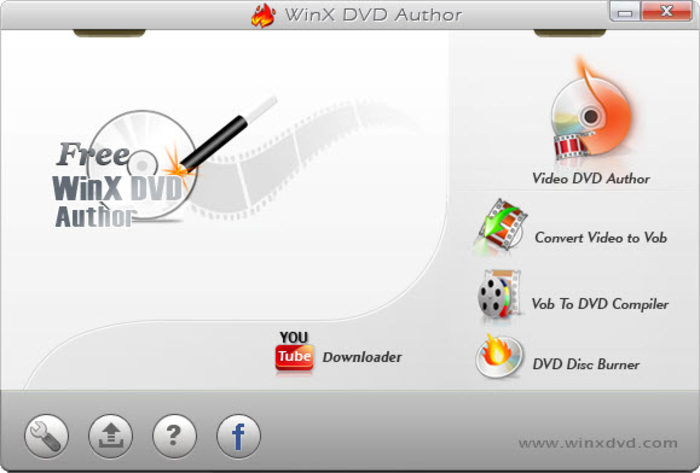
2. DVD Maker Freeware - Sothink Gratis DVD Movie Maker
Dit is weer een gratis programma voor video-DVD-makers dat veel wordt gebruikt. De software kan bijna alle soorten video's op een DVD-schijf branden. Het is lichtgewicht software met een eenvoudig te gebruiken interface. Dus zelfs als u geen erg technisch onderlegde persoon bent, kunt u met slechts een paar klikken DVD's branden met Sothink. Naast het maken van schijven, vergemakkelijkt de software ook het opslaan van video's in ISO-bestanden of DVD-mappen voor latere schijfbranding. Er is één menusjabloon in de gratis versie van het programma die u kunt aanpassen met een reeks functies. Ondersteunde extra instellingen zijn afspeelmodus, afspeelvolgorde, letterkleur, grootte, beeldverhouding en andere.
Voordelen:
- . Ondersteuning voor het converteren van video's naar DVD-schijven, ISO-bestanden en DVD-mappen.
- . Ondersteunt alle belangrijke video-indelingen.
- . Snelle DVD-brandsnelheid.
Nadelen:
- . Slechts één menusjabloon beschikbaar.
- . Ondersteunt niet veel configuratie-opties.
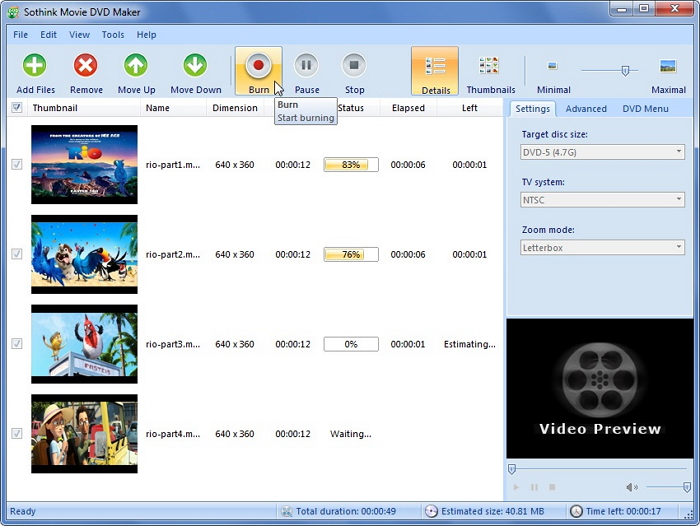
3. Gratis DVD-speler Windows 10 - DVD Flick
DVD Flick is een bekende Windows DVD-maker gratis tool die compatibel is met Windows OS. Deze eenvoudig in gebruik zijnde software biedt alle basisfuncties die nodig zijn tijdens het branden van een DVD. Een aantal video- en audioformaten worden door het programma ondersteund voor het branden van schijven. Er is ook een optie om ondertitels in de video's in te voegen terwijl ze op DVD worden gebrand. Er zijn zes standaard menusjablonen beschikbaar om uit te kiezen. Met een gebruikersvriendelijke interface is de software een goede keuze voor gebruikers met beperkte technische kennis.
Voordelen:
- . Ondersteunt een breed scala aan videoformaten.
- . Gebruiksvriendelijke interface.
Nadelen:
- . Ondersteunt geen afbeeldingsbestanden en dus kunnen diavoorstellingen niet worden gemaakt.
- . Slechts 6 menusjablonen om uit te kiezen. Geen optie om uw eigen DVD-menu te maken of te ontwerpen.
- . Geen optie om een achtergrondafbeelding of video toe te voegen.
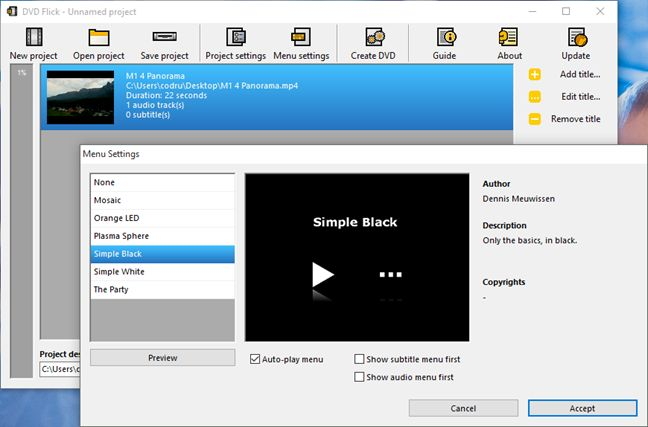
Er zijn een aantal DVD-makers beschikbaar en het selecteren van de juiste is erg belangrijk om de gewenste schijf te krijgen. Gezien de kenmerken en kwaliteit kan worden geconcludeerd dat Wondershare DVD Creator is absoluut de beste DVD-maker voor Windows 10 en ander besturingssysteem. Met de software kunt u alle soorten video- en afbeeldingsbestanden naar het gewenste schijftype in de beste kwaliteit converteren. Dus installeer Wondershare Windows DVD-maker Windows 10 en onTVang al je kostbare video's op een schijf in een mum van tijd.







